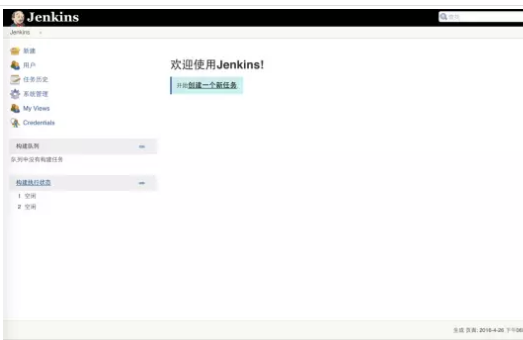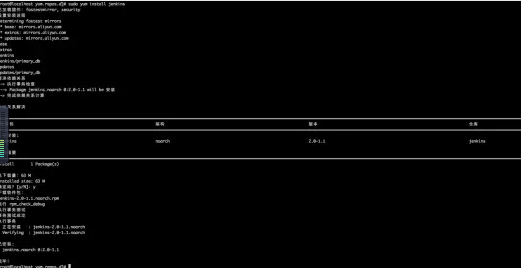
转自:http://mp.weixin.qq.com/s/HiDH4shTXcYXiejkXd80Lg
Jenkins 是什么?
Jenkins 是一个广泛用于持续构建的可视化 web 工具,持续构建说得更直白点,就是各种项目的"自动化"编译、打包、分发部署。jenkins 可以很好的支持各种语言(比如:java, c#, php 等)的项目构建,也完全兼容 ant、maven、gradle 等多种第三方构建工具,同时跟 svn、git 能无缝集成,也支持直接与知名源代码托管网站,比如 github、bitbucket 直接集成。巴拉巴拉巴拉~~
简单点说,Jenkins 其实就是大的框架集,可以整个任何你想整合的内容,实现公司的整个持续集成体系!
如:自动化,性能,打包,部署,发布&发布结果自动化验证,接口测试,单元测试
各种你能想到的,和不能想到的 Jenkins 可自由部署在各平台:Windows,Linux,Mac(本次讲 Linux 部署)
简单列几个应用场景:
使用 Jenkins 搭建 iOS/Android
持续集成打包平台
Jenkins 集成邮件通知模板
Jenkins+Ant+Robotium 构建
自动化测试持续集成
jenkins+ant+jmeter 搭建
持续集成的接口测试平台
持续集成:jenkins + Git + Maven 配置
Selenium+Testng+Ant+Jenkins
搭建持续集成
单元测试平台(Jenkins+Ant+Java+Junit+SVN)
jenkins+ant 执行 junit 单元测试
使用 jenkins+Emma 统计
Android 客户端单元测试覆盖率
将 Jenkins 的测试结果整合到 Testlink
Jenkins+PMD 构建自动化静态代码检测
Maven+Nexus+Jenkins+Svn+
Tomcat+Sonar 搭建持续集成环境
Jmeter+maven+Jenkins 构建云性能测试平台
Jenkins 集成 PMD,FindBugs,CheckStyle
jenkins 结合 ansible 用
shell 实现自动化部署和回滚
jenkins 主从服务器,分布式构建部署
使用 jenkins + python+ selenium
一步步搭建 web 自动化测试 “框架”
一步一步构建 iOS 持续集成:
Jenkins+GitLab+ 蒲公英 +FTP
...
还有很多,如上简单列出一些常见的应用场景
Jenkins 是一个开源项目,提供了一种易于使用的持续集成系统,使开发者从繁杂的集成中解脱出来,专注于更为重要的业务逻辑实现上。同时 Jenkins 能实施监控集成中存在的错误,提供详细的日志文件和提醒功能,还能用图表的形式形象地展示项目构建的趋势和稳定性。
如何安装 Jenkins?
在这里介绍一下 jekins 在 Linux 上的安装----yum 安装 Jenkins
创建 jenkins 的 yum 的源文件
$ vim /etc/yum.repos.d/jenkins.repo
在 jenkins.repo 中加入以下内容:
[jenkins]
name=Jenkins
baseurl=http://pkg.jenkins-ci.org/redhat
gpgcheck=1
rpm 增加 jenkins 源的 key
$ sudo rpm --import http://pkg.jenkins-ci.org/redhat/jenkins-ci.org.key
安装 jenkins
$ sudo yum install jenkins
安装成功
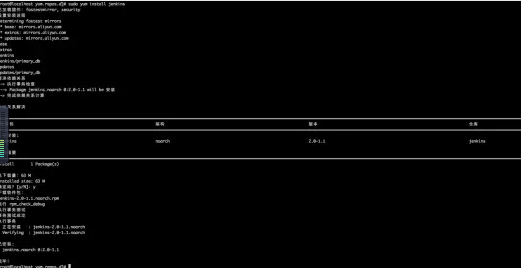
配置 Jenkins 文件
主要可以配置 jenkins 的运行端口和监听端口,以及启动用户,配置文件地址为/etc/sysconfig/jenkins,下面为主要修改内容:
$ sudo vim /etc/sysconfig/jenkins
# 修改启动用户为root,默认为jenkins
JENKINS_USER="root"
# 修改运行端口为9999,默认为8080
JENKINS_PORT="9999"
启动 jenkins
sudo service jenkins start
配置 Jenkins
·打开 Jenkins 页面
http://192.168.16.190:9999
·初期启动需要密码
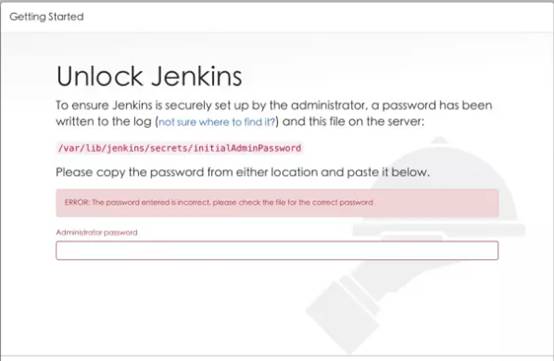
密码文件/var/lib/jenkins/secrets/initialAdminPassword, 然后填入点击 Continue.
·选择安装
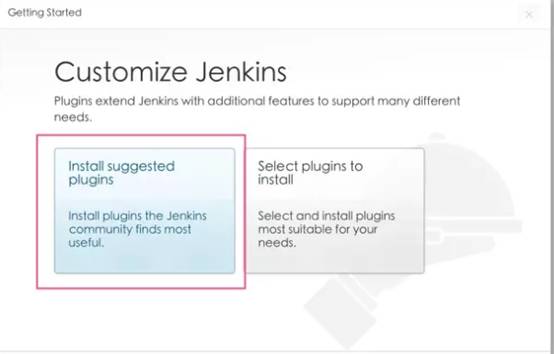
·安装 ing
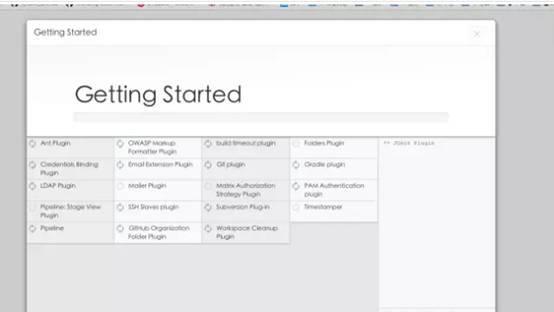
日志文件 /var/log/jenkins/jenkins.log
安装成功创建第一个用户
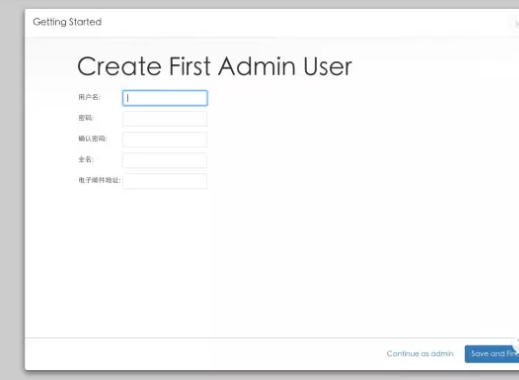
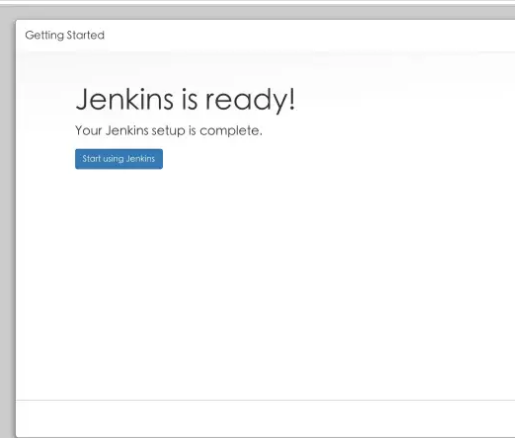
加载成功,显示 jekins 页面!